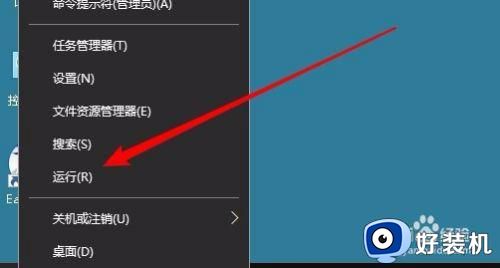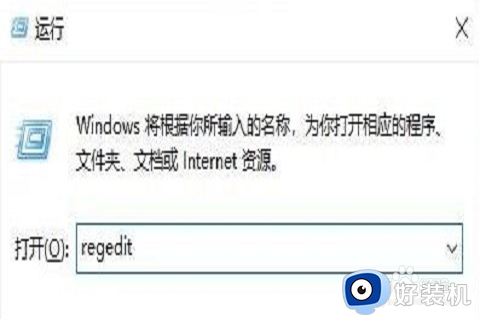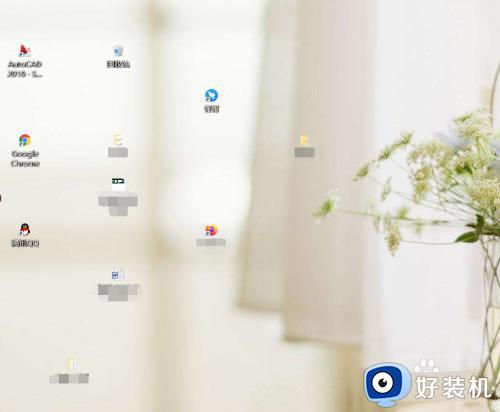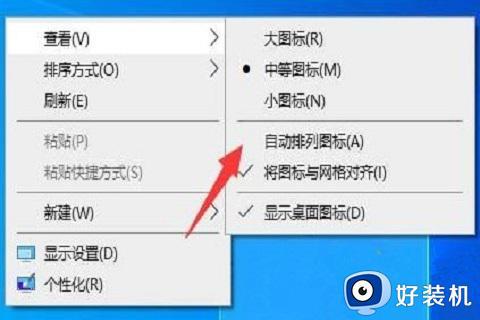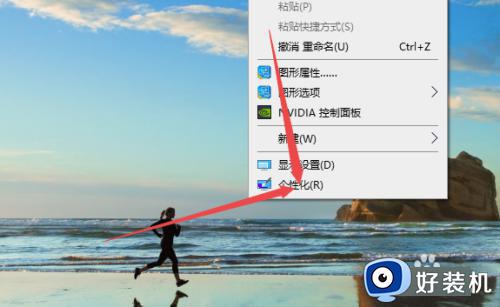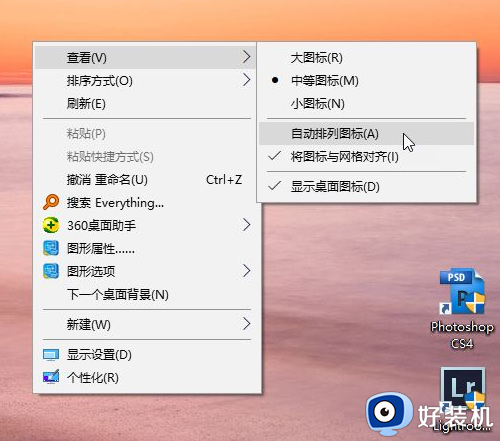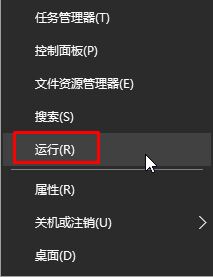win10桌面图标乱序怎么恢复 windows10开机桌面图标乱序如何解决
时间:2022-05-15 11:34:15作者:huige
在电脑桌面我们都会放置很多图标,一般都会按照自己的喜好来对图标进行排序,但是近日有win10系统用户发现每次开机之后桌面图标就乱序了,这该怎么办呢,要怎么恢复呢?针对这个问题,本文给大家讲解一下windows10开机桌面图标乱序的解决方法吧。
推荐:Windows10专业版下载
解决方法如下:
1、首先按下WIN+R打开运行,输入“Gpedit.msc”,点击确定。
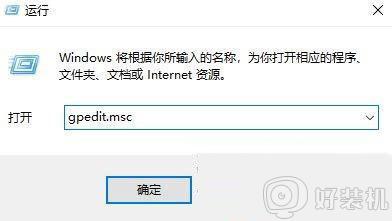
2、此时打开了本地策略组编辑器,在这里点击打开用户配置/管理模板/桌面。
3、然后在右侧找到“退出时不保存设置”选项,双击将其打开。
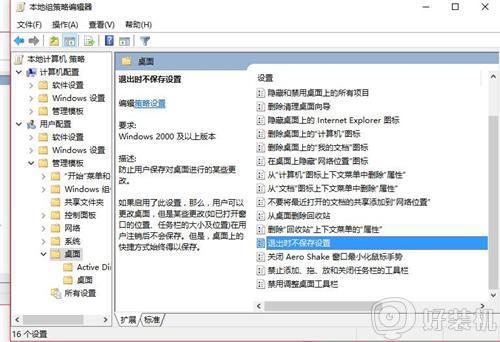
4、在打开的新窗口中,选择“已禁用”,点击“确定”。
这样设置好之后,下次win10开机,桌面图标就不会自动重新排列了。
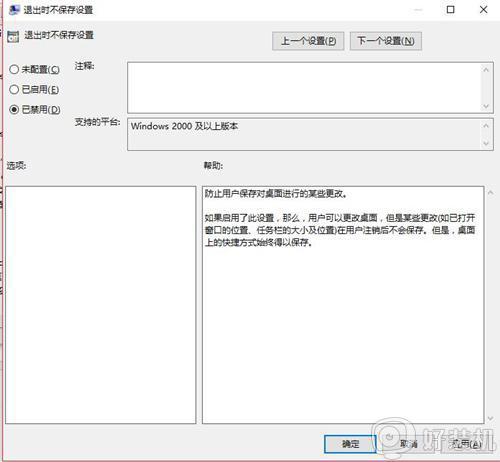
关于win10桌面图标乱序怎么恢复的详细解决方法就为大家讲述到这里了,是不是挺简单呢,大家可以学习上面的方法来进行操作。
相关教程:
win10桌面图标被隐藏了怎么恢复